Recomendación de recursos para Primo VE
Si está trabajando con Primo y no con Primo VE, veaRecomendación de Recursos para Primo.
Introducción
El servicio Recomendación de recursos permite recomendar los siguientes recursos en función de las etiquetas indexadas que configure en Alma: base de datos, sitio web, persona, información de biblioteca, guía de la biblioteca.
Cuando un usuario ejecuta una búsqueda cuya consulta coincide exactamente con la etiqueta indexada (que puede ser una palabra o una frase), Primo VE muestra hasta tres recomendaciones asociadas en la parte superior de los resultados breves. Los usuarios pueden ver todas las recomendaciones al seleccionar el enlace Ver todos los recursos sugeridos.
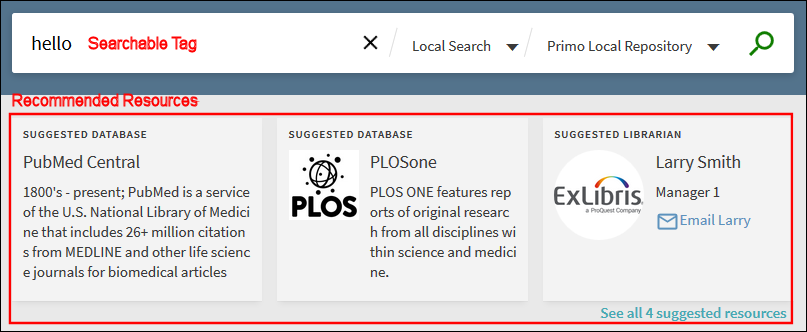
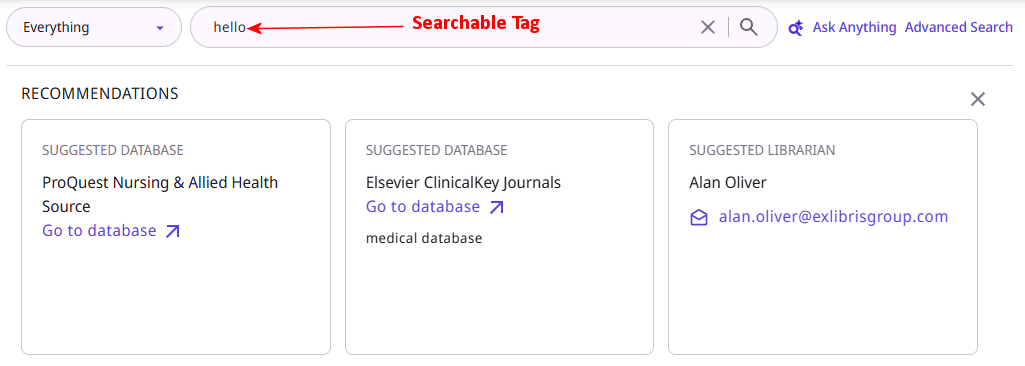
Mayor capacidad de búsqueda
El Recomendador de recursos admite los siguientes enriquecimientos a fin de que la consulta de búsqueda no tenga que coincidir con la etiqueta de búsqueda para mostrar las recomendaciones coincidentes de manera exacta:
| Tipo de enriquecimiento | Consulta de búsqueda | Etiqueta de búsqueda |
|---|---|---|
|
Sinónimos |
FDA |
administración de alimentos y medicamentos |
|
Inflexiones (solo en inglés) |
historial |
historias |
|
Las palabras reservadas (stop words) (solo en inglés) se ignoran en la consulta de búsqueda y en la etiqueta de búsqueda: a, an, and, are, as, at, be, but, by, if, in, into, is, it, for, of, on, or, no, not, such, that, the, their, then, there, these, they, this, to, was, will, with. |
harry potter piedra |
harry potter y la piedra filosofar Por defecto, al menos el 75 % de los términos de búsqueda (sin incluir las palabras reservadas) deben estar incluidos en la consulta de búsqueda para devolver una recomendación. En este ejemplo, tres de cada cuatro palabras coinciden con la etiqueta. |
|
Palabras ordenadas de forma diferente a la etiqueta de búsqueda |
harry potter |
potter harry |
Al actualizar o añadir nuevas recomendaciones de recursos, las etiquetas se indexan inmediatamente al igual que otros cambios de metadatos en los registros.
Esta funcionalidad está habilitada por defecto. Si no desea cambiar el ajuste por defecto del número mínimo de términos de búsqueda coincidentes, modifique el valor del parámetro resource_recommender_tags_min_coverage en la página Ajustes del de descubrimiento del cliente (Configuración > Descubrimiento > Otros > Ajustes del cliente). Para más información, véase Ajustes de descubrimiento del cliente.
Configurar el servicio Recomendación de recursos
-
Abrir la página Configuración de recomendación de recursos (Menú de Configuración > Descubrimiento > Otros > Configuración de recomendación de recursos).
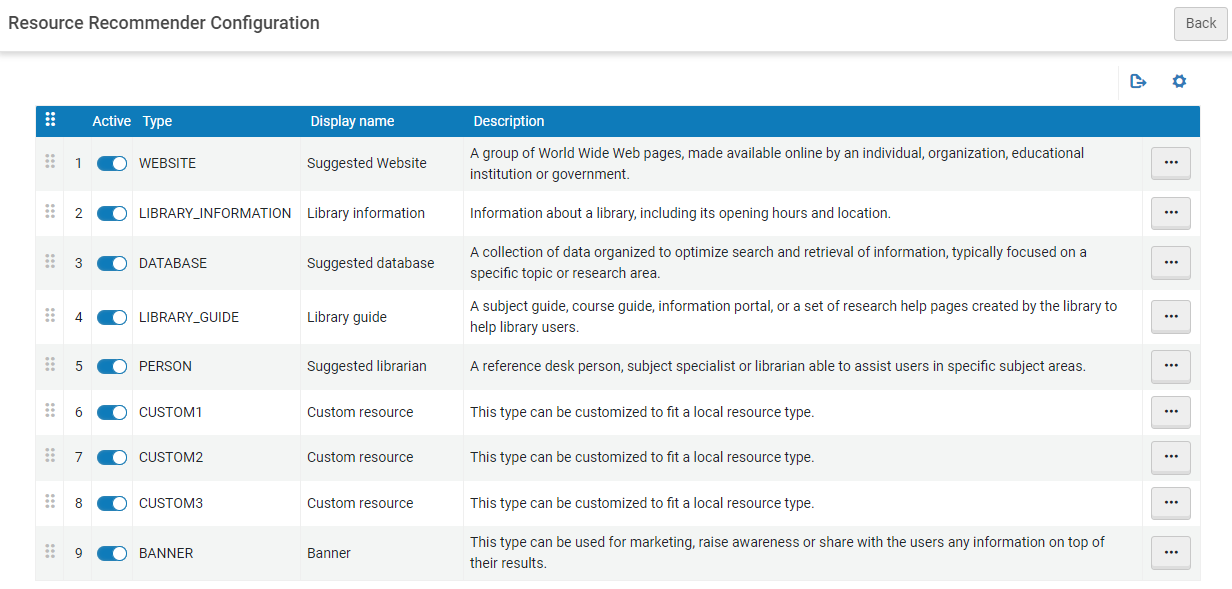 Página de Configuración de recomendación de recursos
Página de Configuración de recomendación de recursos -
Edite los siguientes tipos de recursos para gestionar sus recomendaciones según sea necesario:
-
Base de datos – Muestra las recomendaciones de la base de datos en el lateral izquierdo de la página Todos los recursos sugeridos.
-
Persona – Muestra las recomendaciones de contacto en el lateral derecho de la página Todos los recursos sugeridos.
-
Sitio web – Muestra las recomendaciones de sitios web en el lateral izquierdo de la página Todos los recursos sugeridos.
-
Información de la biblioteca – Muestra la información de biblioteca en el lateral derecho de la página Todos los recursos sugeridos.
-
Guía de la biblioteca – Muestra las recomendaciones de la guía de la biblioteca en el lateral derecho de la página Todos los recursos sugeridos.
-
Personalizado 1, 2 y 3 – Muestra las recomendaciones personalizadas en el lateral izquierdo de la página Todos los recursos sugeridos.
-
Banner - Este tipo de recomendación abarca toda la página y aparece por encima de todos los demás tipos, independientemente de su prioridad y permanencia. El banner muestra la siguiente información: nombre, título, descripción y enlace.
Puede mostrar el banner verticalmente en el lateral de la página silo para vistas de la NDE:
 Banner vertical para vista de la NDE
Banner vertical para vista de la NDE
Se abre la página de Configuración de recursos:
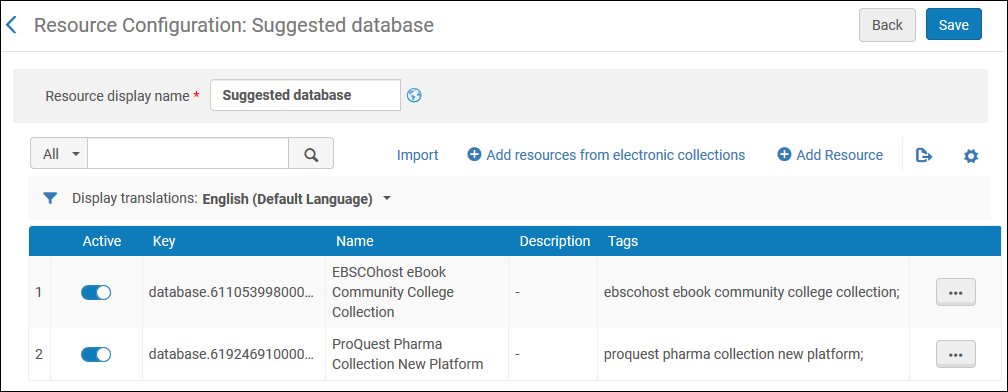 Página de Configuración de recursos para la base de datos sugerida
Página de Configuración de recursos para la base de datos sugerida -
-
En la página de Configuración de recursos para el tipo de recurso seleccionado, elegir una de las siguientes acciones:
-
Añadir recurso (todos los tipos de recursos) - Le permite añadir manualmente uno o más recursos.
-
En el cuadro de diálogo Añadir recurso, especificar los siguientes campos:
-
Seleccionar Añadir y Cerrar para añadir la nueva recomendación.
-
Seleccionar Guardar para volver a la página Configuración de recomendación de recursos.
-
Continuar con el paso siguiente.
-
-
Añadir recursos desde colecciones electrónicas (Solo bases de datos sugeridas) - Le permite añadir recursos de colecciones electrónicas a las cuales está suscrita su biblioteca. Con esta opción, el sistema configura los siguientes campos: Clave, Nombre, Enlace y Texto de enlace. Debe introducir las etiquetas antes de guardar. La constante del enlace URL de la colección electrónica de UResolver crea un enlace OpenURL para la base de datos. Para obtener más detalles, véanse los campos Clave y Enlace.
-
Realizar una búsqueda de colección electrónica del repositorio y luego seleccionar todas las colecciones que se deseen recomendar.
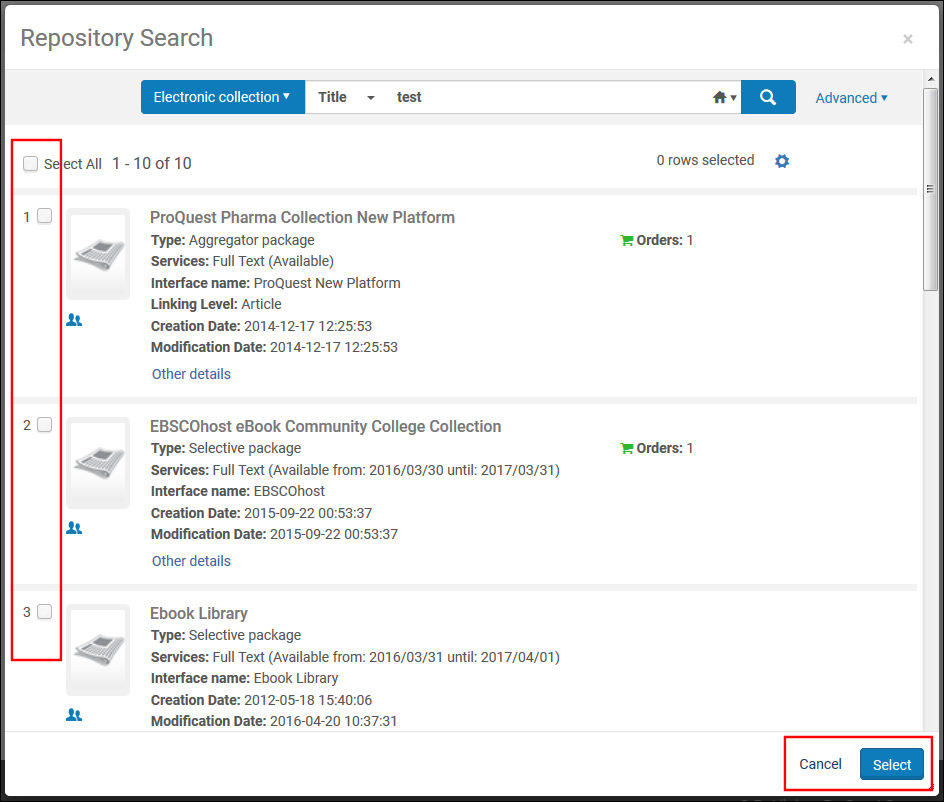 Buscar colecciones electrónicas en el repositorio
Buscar colecciones electrónicas en el repositorio -
Seleccionar Seleccionar para guardar las selecciones y cerrar el cuadro de diálogo Búsqueda en el repositorio. Los recursos electrónicos seleccionados aparecen en la lista de recomendaciones de la página Configuración de recursos.
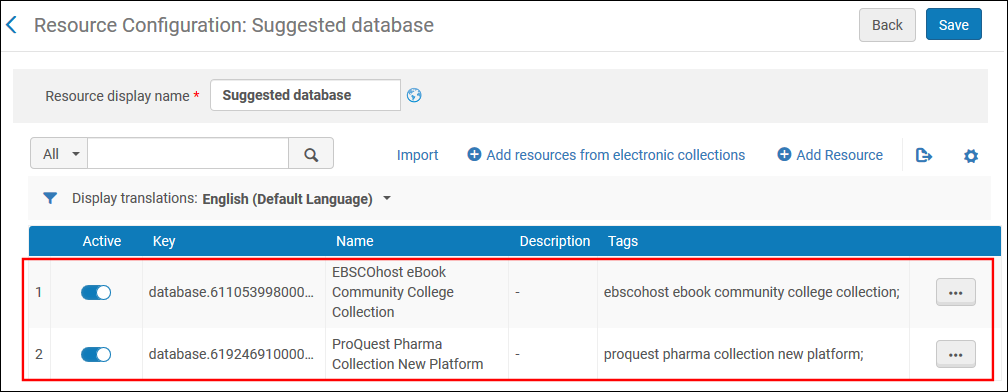 Colecciones añadidas a la lista de recomendaciones
Colecciones añadidas a la lista de recomendaciones -
En la página Configuración de recursos, editar los campos de configuración (tales como Etiquetas) según se requiera para cada recomendación de la lista, y luego seleccionar Guardar. Para más detalles sobre cada campo, véase Campos de recomendación de recursos.
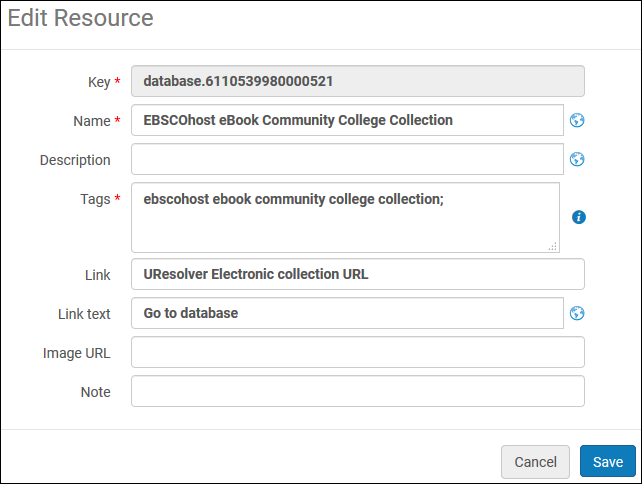 Editar la recomendación de colecciones electrónicas
Editar la recomendación de colecciones electrónicas -
Seleccionar Guardar para guardar los cambios y volver a la página Configuración de recursos.
-
Continuar con el paso siguiente.
-
-
-
Activar cada tipo de recomendación según se requiera.
-
Seleccionar Guardar para volver a la página Configuración de recomendación de recursos.
-
Asegúrese de que los tipos de recurso estén activados.
-
El orden en el que los recursos aparecen está determinado por el orden de los recursos en la página Configuración de recomendación de recursos. Seleccione el ícono
 y mueva la flecha ya sea hacia arriba para que tenga una prioridad más alta, o bien hacia abajo para que tenga una prioridad más baja.
y mueva la flecha ya sea hacia arriba para que tenga una prioridad más alta, o bien hacia abajo para que tenga una prioridad más baja.
Importar recomendaciones
La página Configuración de recursos permite importar recomendaciones según el tipo de recurso seleccionado usando un fichero de Excel. A menos que se indique en la tabla siguiente, todas las columnas deben incluirse en el orden especificado. Por ejemplo, si se están importando recomendaciones para Guías de bibliotecas, se deben omitir las columnas image_url , email, email_text del fichero de importación. Se pueden dejar vacíos los campos no obligatorios.
Cuando se importan más de 500 recomendaciones, las importaciones se ejecutan en el fondo. Cuando se completan, se envía un correo electrónico al usuario. Además, los usuarios pueden verificar el progreso de la tarea Importación de recomendación de recursos en la página Monitorear tareas en las pestañas En ejecución o Historial (Administrador > Gestionar tareas y conjuntos > Monitorear tareas).
| Orden | Columna | Descripción | Tipo de recomendación |
|---|---|---|---|
|
1 |
activo |
Indica si este tipo de recomendación está activo o no. Los valores válidos son verdadero o falso. Si esta columna no se incluye o se deja en blanco, la recomendación por defecto es el estado "Activo". |
Todo |
|
2 |
clave (Obligatoria)
|
La clave sensible a mayúsculas que identifica en forma exclusiva una recomendación y se utiliza como el código de recomendación en la tabla de códigos Etiquetas de datos de recomendación de recursos. Para cada clave, debe añadir el prefijo <recommendation_type>. Se admiten los siguientes tipos: banner, personalizado1, personalizado2, personalizado3, base de datos, sitio web, guía_biblioteca, información_biblioteca y persona. Por ejemplo: library_information.library_hours
|
Todo |
|
3 |
nombre (Obligatorio)
|
El nombre del recurso que se muestra en Primo VE. Hay que especificar el nombre que se muestra para todas las recomendaciones y tipos de recursos. Este campo es traducible.
|
Todo |
|
4 |
etiquetas (Obligatorio)
|
Las etiquetas de búsqueda que desencadenan esta recomendación de recurso. Hay que especificar al menos una etiqueta por cada recomendación. Si se desea especificar múltiples etiquetas para una recomendación, hay que separarlas mediante un punto y coma.
|
Todo |
|
5 |
descripción
|
La descripción del recurso (un máximo de 300 caracteres) que aparece para la recomendación en Primo VE. Este campo es traducible.
|
Todo |
|
6 (Banner) |
main_title |
El título principal para la recomendación del banner. |
Banner solamente. |
|
6 (otro) 7 (banner) |
image_url
|
La URL usada para mostrar una imagen para la recomendación en Primo VE.
Eliminar esta columna al importar los tipos de recursos Guía de biblioteca e Información de biblioteca.
|
Todo |
|
7 (Persona) |
Correo electrónico
|
La dirección de correo electrónico de la persona de contacto.
Excepto el tipo de recurso Persona, eliminar esta columna. |
Persona solamente |
|
8 (Persona) |
email_text
|
Cuando así se especifique, se mostrará este texto en vez de la dirección de correo electrónico del usuario. Si se deja en blanco, se muestra la dirección de Correo electrónico de la persona.
|
Persona solamente |
|
7 (otro) 8 (Banner) 9 (Persona) |
url
|
La URL que sirve para redirigir a los usuarios después de que seleccionan el nombre que se muestra en la recomendación.
|
Todo |
|
8 (otro) 9 (Banner) 10 (Persona) |
url_text
|
Si se especifica el campo de la url, el sistema muestra el texto en la nueva interfaz de usuario y redirige a los usuarios a la URL especificada al seleccionarla.
|
Todo |
|
11 (Persona) |
phone_number |
El número de teléfono de la persona. |
Persona solamente |
|
9 (otro) 10 (Banner) 12 (Persona) |
always_display |
Indica si esta recomendación aparece para todas las búsquedas. Los valores válidos son verdadero (la sugerencia aparece para todas las búsquedas) o falso (la sugerencia solo aparece cuando los términos de búsqueda coinciden con las etiquetas especificadas). |
Todo |
|
11 (Banner) |
is_vertical |
Indica si el banner se muestra verticalmente en el lateral de la página (en lugar de en la parte superior) para las vistas de la NDE. Independientemente de esta configuración, el banner siempre aparece horizontalmente en la parte superior de la página para las vistas que no son de la NDE. |
Banner solamente. |
|
10 (otro) 12 (Banner) 13 (Persona) |
internal_note
|
Texto descriptivo para explicar el uso de este recurso a miembros del personal que puedan estar configurando recomendaciones.
|
Todo |
|
11 (otro) 13 (Banner) 14 (Persona) |
vistas (requerido) |
Seleccione Todos si desea que esta recomendación se aplique a todas las vistas. Si quiere aplicar esta recomendación a vistas específicas, desmarque la opción Todos y enumere las vistas (separadas por coma) en las que desee aplicarla. |
Todo |
-
En la página Configuración de recomendación de recursos (Menú de configuración > Descubrimiento > Otros > Configuración de recomendación de recursos), editar el tipo de recurso al cual se desee importar recomendaciones.
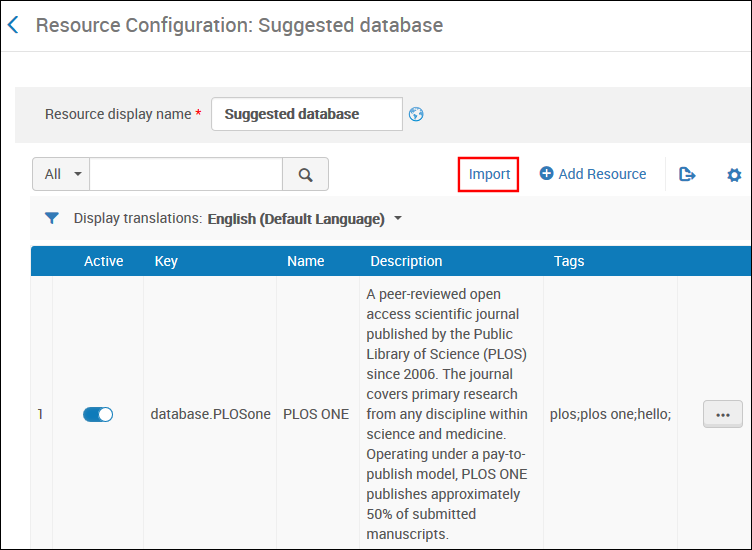 Página de Configuración de recursos - Base de datos
Página de Configuración de recursos - Base de datos -
En la página de Configuración de recursos para el tipo de recurso seleccionado, seleccionar en Importar.
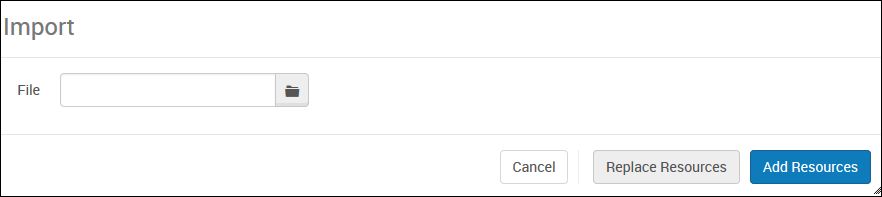 Cuadro de diálogo Importar para recomendaciones de recursos
Cuadro de diálogo Importar para recomendaciones de recursos -
En el cuadro de diálogo Importar, seleccionar el fichero que se importará (por ejemplo, Database_List.xls).
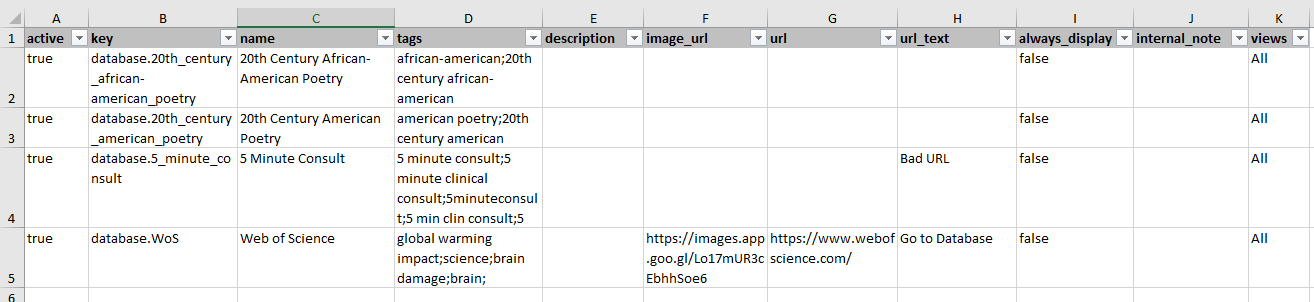 Ejemplo de entrada en Excel
Ejemplo de entrada en Excel -
Seleccionar uno de los botones siguientes:
-
Añadir recursos – Añadir recomendaciones a la lista existente de recomendaciones para este tipo de recurso.
-
Sustituir recursos – Sustituir todas las recomendaciones para este tipo de recurso.
-
Cancelar – Cierra el cuadro de diálogo Importar sin realizar la importación.
-
Exportar recomendaciones
-
En la página Configuración de recomendación de recursos (Menú de Configuración > Descubrimiento> Otros > Configuración de recomendación de recursos), editar el tipo de recurso del que se desea exportar recomendaciones.
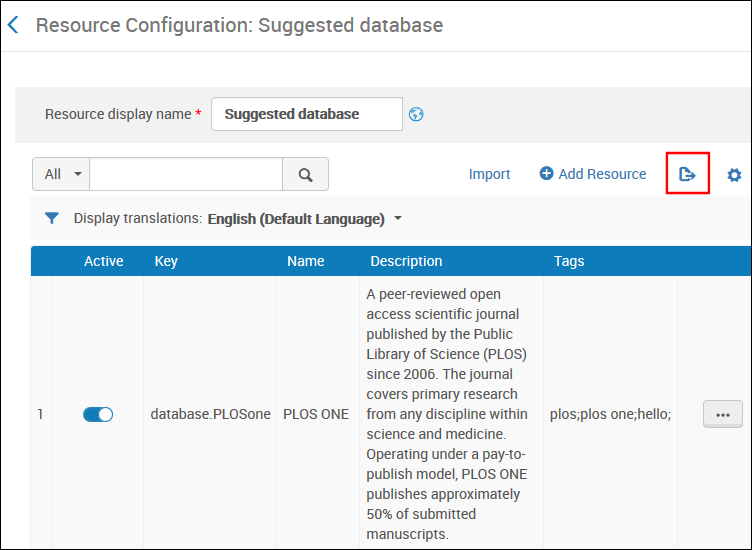 Página de Configuración de recursos - Base de datos
Página de Configuración de recursos - Base de datos -
En la página Configuración de recursos para el tipo de recurso seleccionado, seleccionar el botón Exportar
 y luego seleccionar Excel.
y luego seleccionar Excel.

